Neste tutorial, vai aprender a criar um site com o Canva num instante. Quer pretenda vender um livro ou criar uma página de destino personalizada, o Canva fornece-lhe as ferramentas e os modelos de que necessita para o fazer de forma fácil e eficaz. Neste guia, vou mostrar-lhe os principais passos para que possa começar de imediato e criar um site fantástico.
Principais lições
- O Canva é uma ferramenta de design fácil de utilizar que lhe permite criar sítios Web sem conhecimentos profundos de programação.
- Com a preparação e a criatividade certas, pode criar páginas de destino ou páginas únicas apelativas.
- A visualização móvel é crucial para garantir que o seu sítio Web fica bem em smartphones.
Guia passo a passo para a conceção de sítios Web com o Canva
Para desenhar o seu sítio Web no Canva, siga os passos abaixo:
1. Criar um novo projeto
Comece por abrir o Canva e criar um novo projeto. Pode simplesmente clicar em "Websites" e selecionar uma "Landing Page" ou procurar por "Website" para ver os modelos correspondentes.
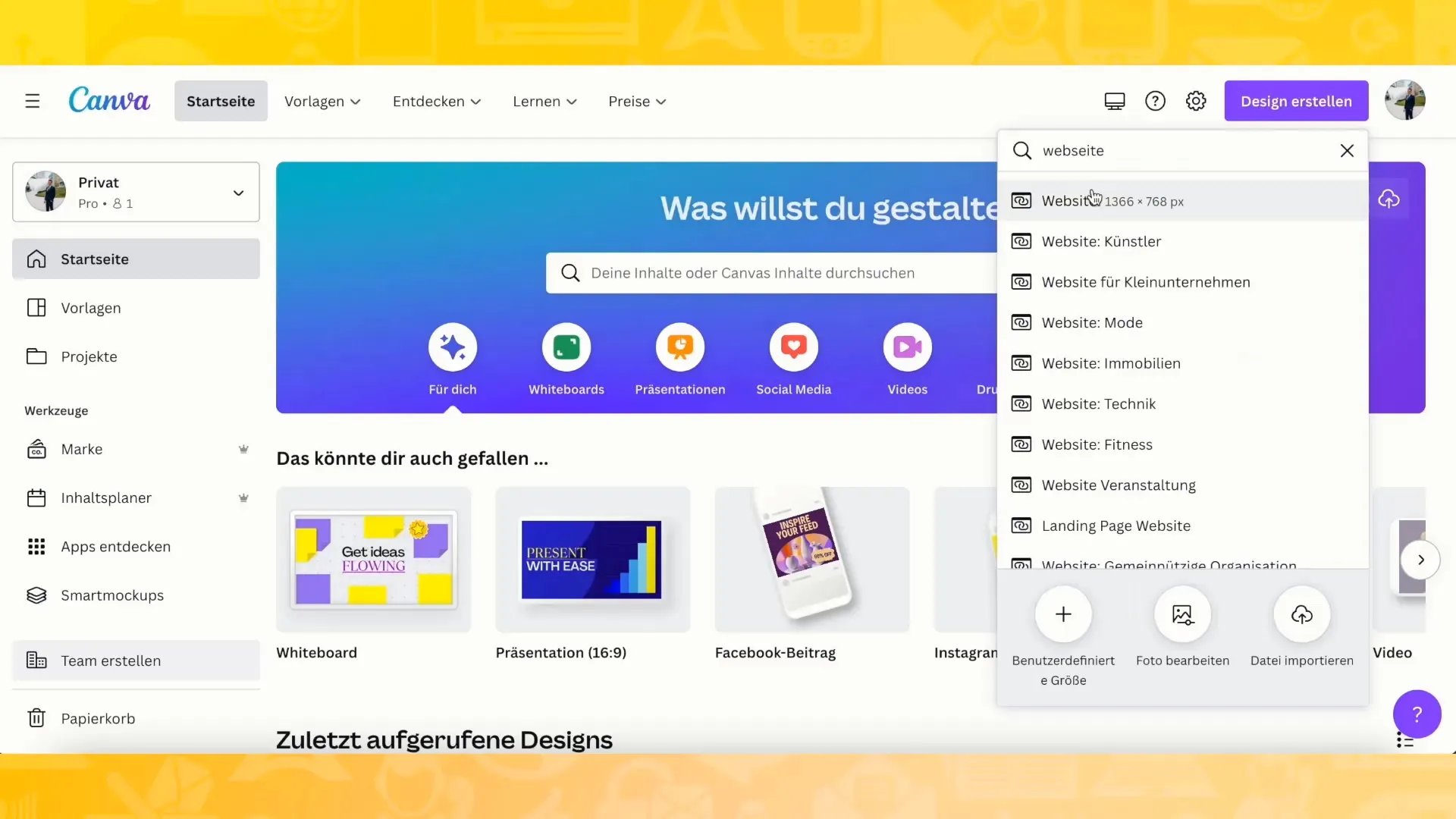
2. escolher um modelo
- Escolha um modelo que lhe agrade. Existem vários modelos que são especialmente adequados para páginas de destino.
- Pode personalizar cada modelo a seu gosto para criar o sítio Web perfeito para o seu projeto.
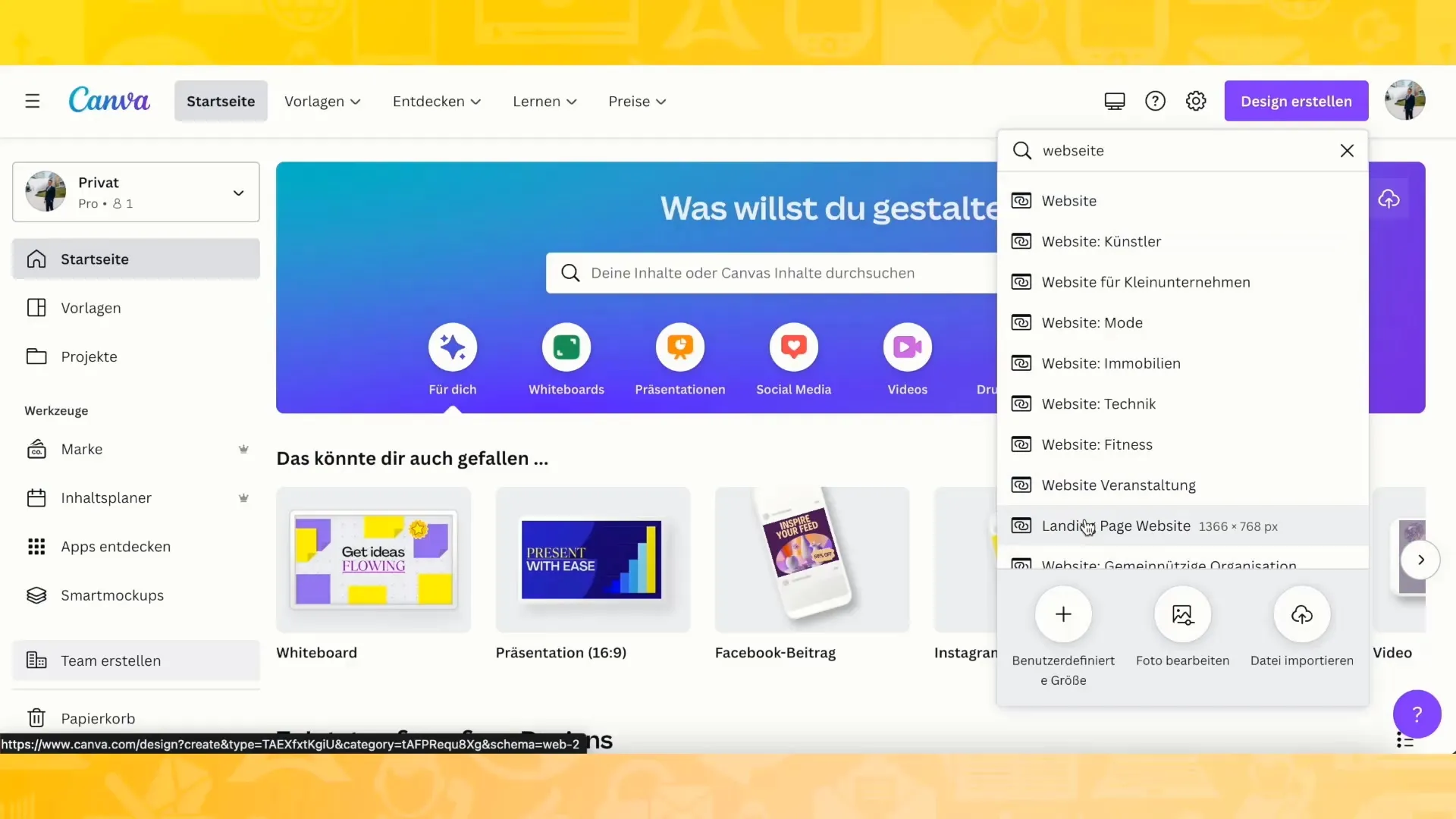
3. Personalização do layout
Agora pode personalizar o layout a seu gosto. Basta arrastar elementos como texto, imagens e botões para o modelo. Preste especial atenção para que a transição de uma secção para a seguinte seja perfeita.
- Para criar uma transição perfeita, pode inverter e espelhar elementos. Isto cria um aspeto profissional.
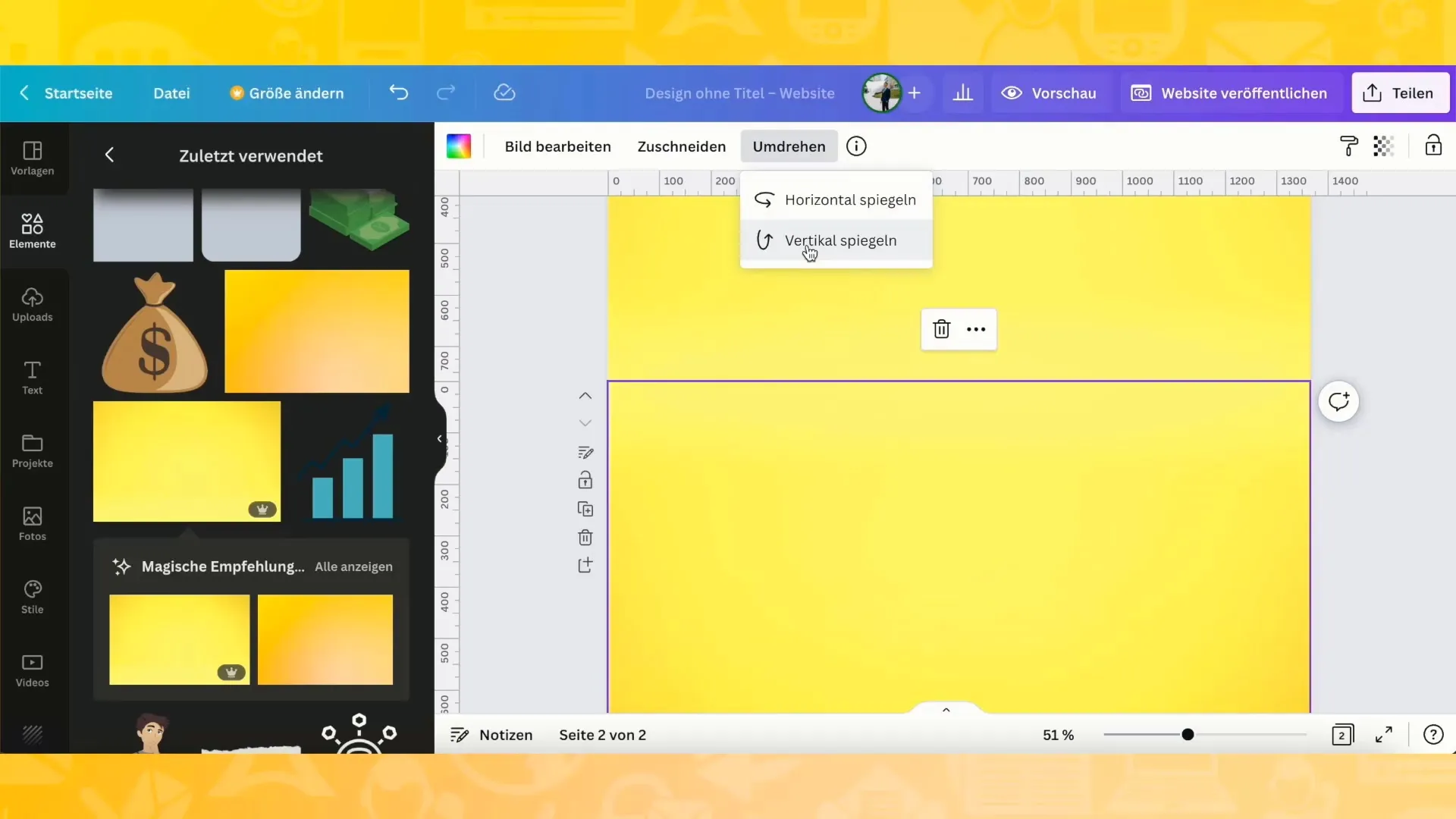
4 Adicionar conteúdo
Se estiver a oferecer um livro para venda, adicione imagens da capa do livro. Pode descarregar a sua capa e carregá-la diretamente para o Canva.
- Certifique-se de que carrega apenas a página relevante da capa do livro para evitar sobrecarregar o design.
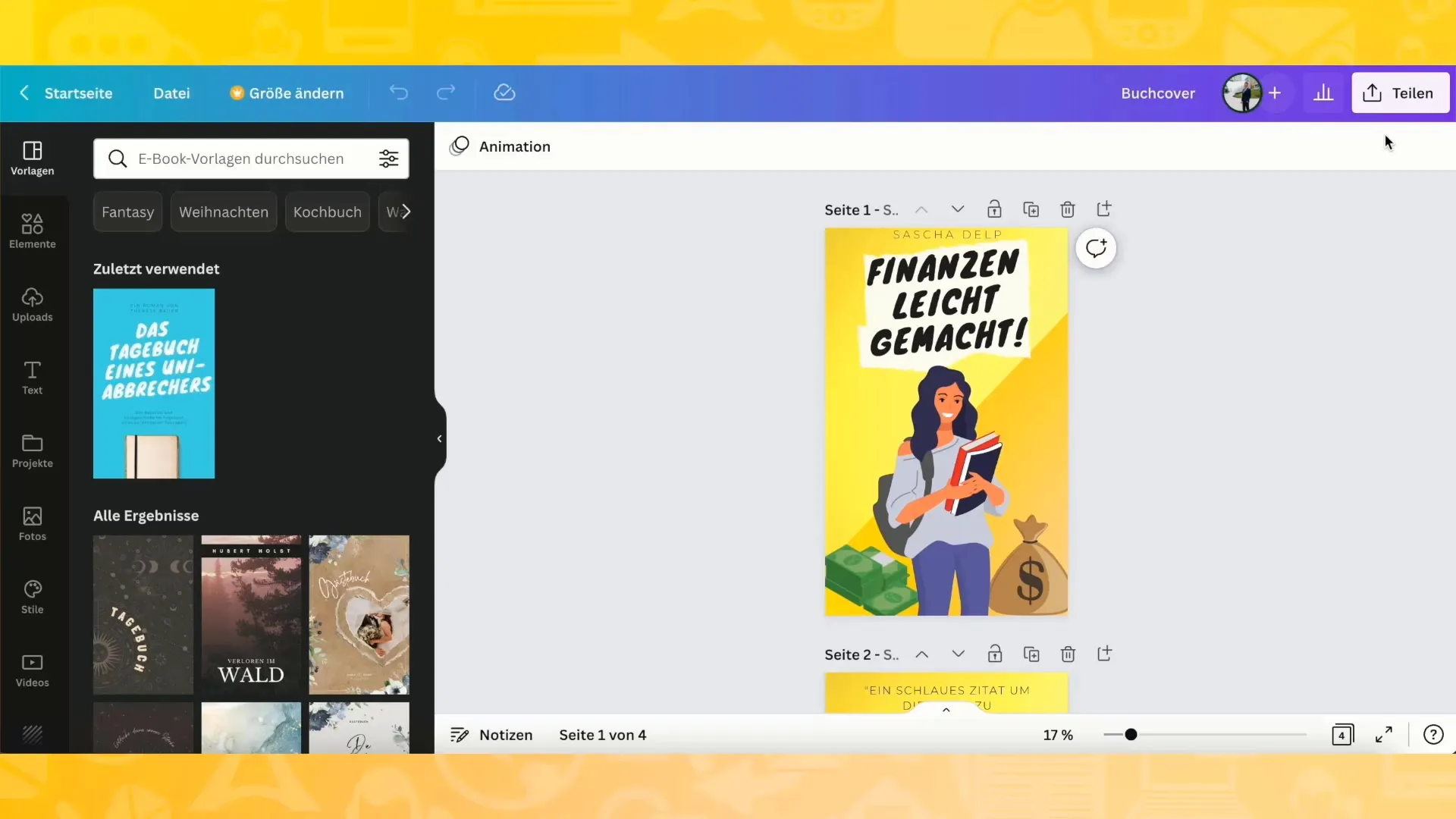
5. Desenhar os textos
Adicione títulos, subtítulos e outros textos nas caixas de texto adequadas. Pode utilizar diferentes tipos de letra e cores para que o texto se destaque e tenha um aspeto apelativo.
- Pense na informação que é importante para o leitor e estruture o seu texto em conformidade.
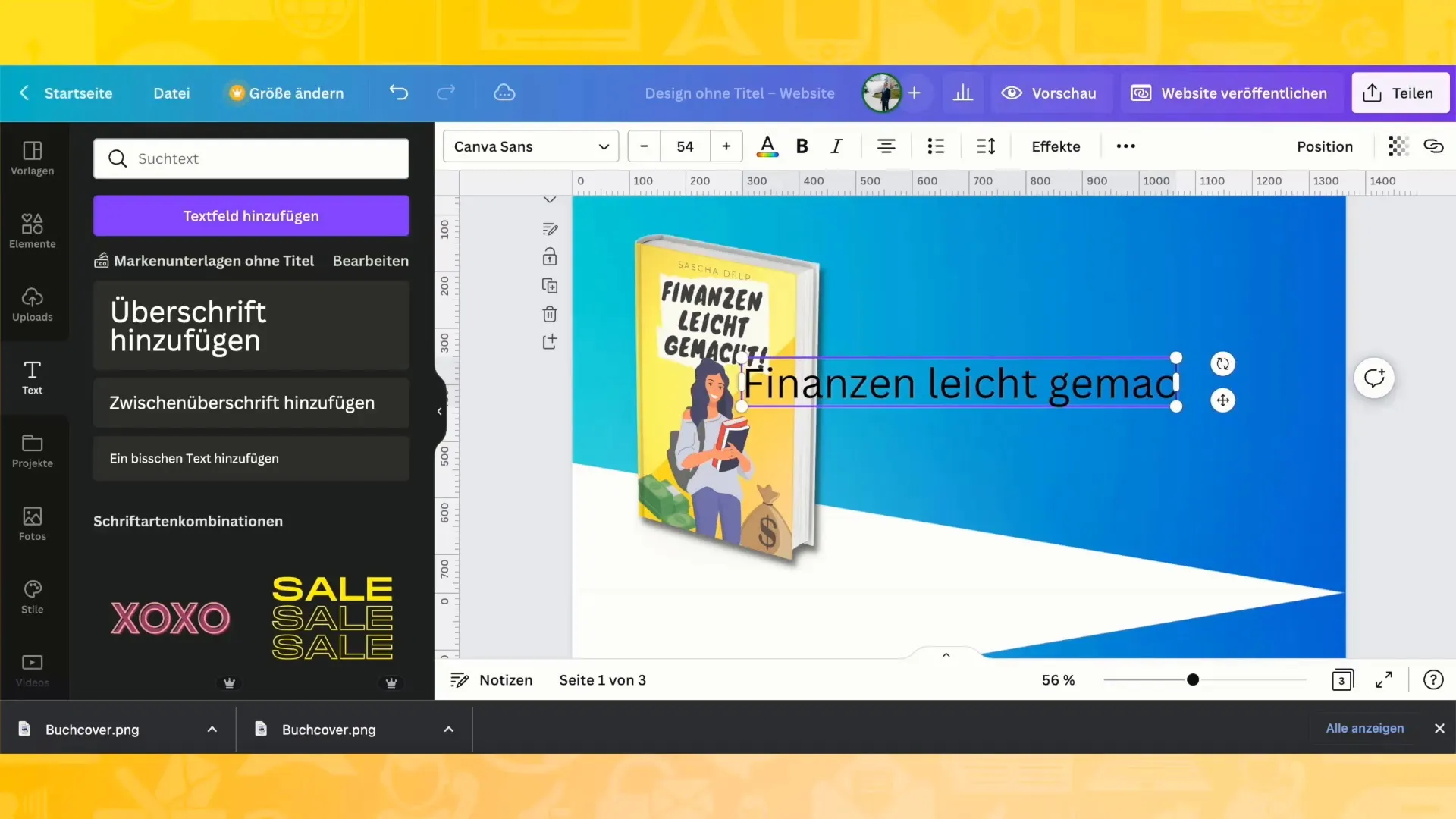
6. Utilização de ícones e gráficos
Utilize ícones para realçar pontos da sua apresentação. Estes podem representar visualmente as vantagens do produto ou os passos necessários para utilizar o seu livro.
- Procure ícones adequados no Canva e adicione-os ao seu design.
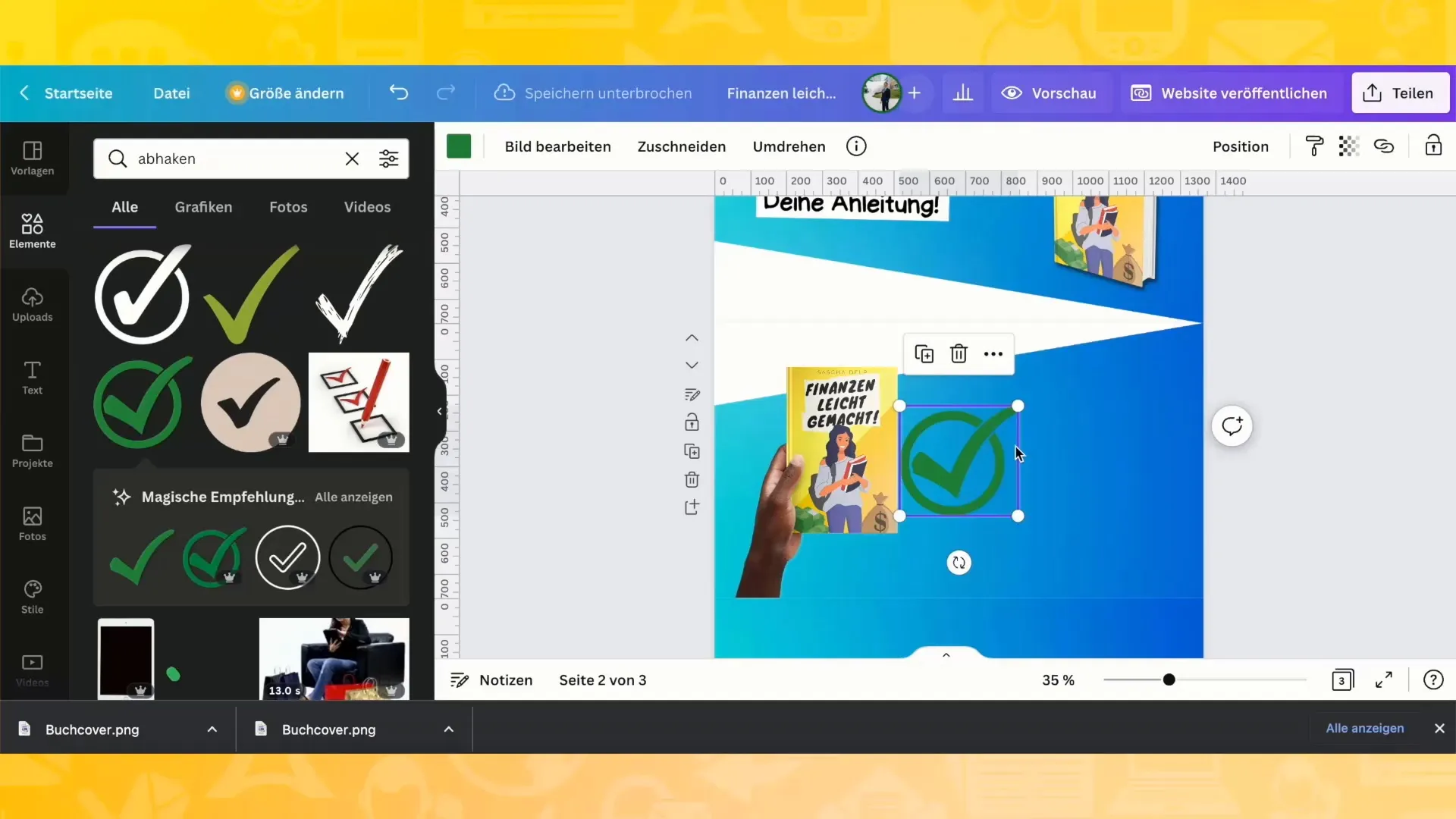
7. otimizar a visualização móvel
Verifique o aspeto do seu sítio Web na visualização móvel. Para tal, clique no ícone correspondente na interface do Canva e certifique-se de que os elementos também estão bem posicionados em ecrãs mais pequenos.
- Aqui pode fazer ajustes para que tudo esteja no sítio certo.
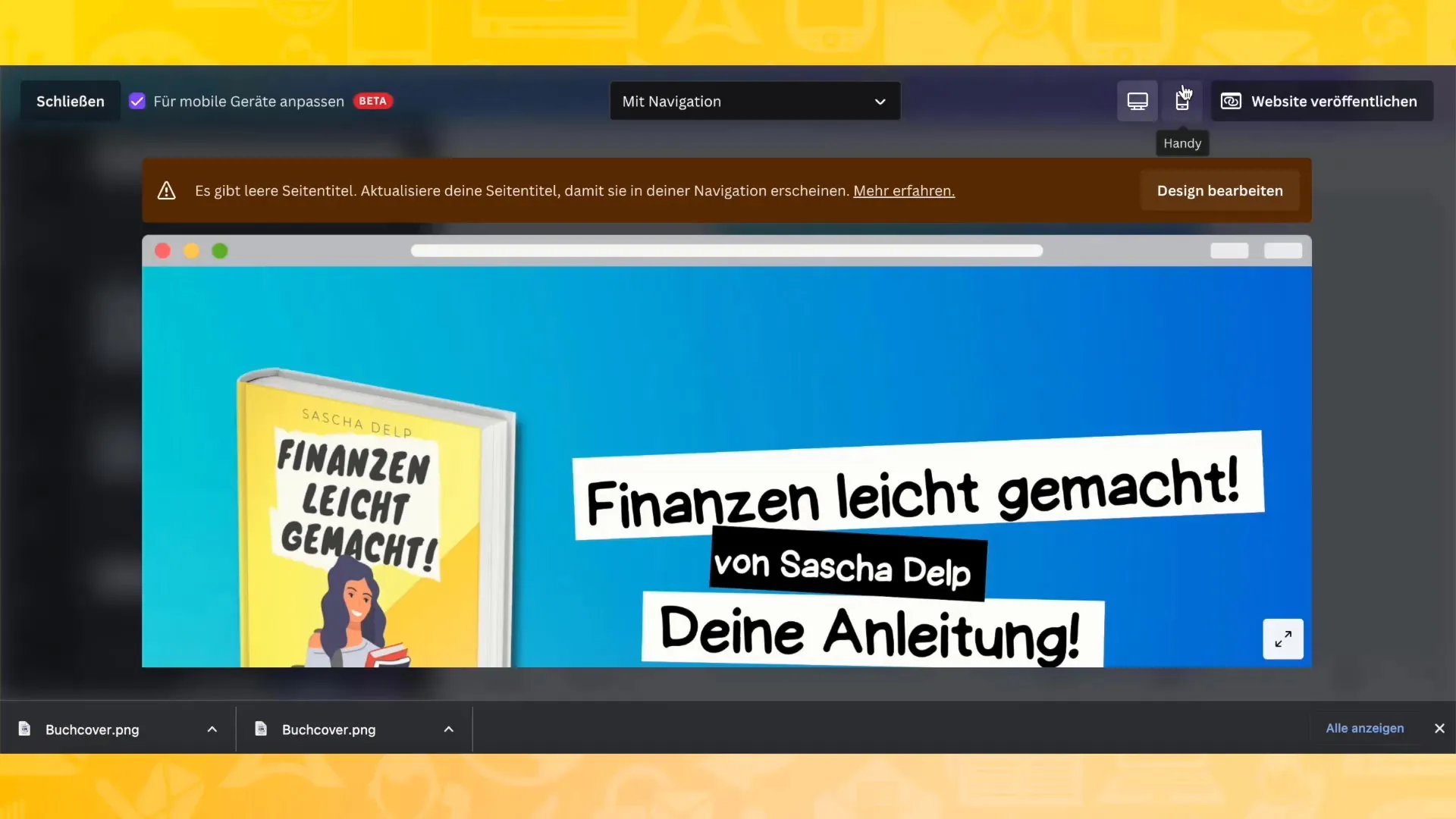
8. adicionar hiperligações
Para criar um sítio Web interativo, adicione links para o seu livro na Amazon ou noutras plataformas. Selecione o texto ou o botão e insira a ligação.
- Certifique-se de que tudo funciona, utilizando a pré-visualização do seu sítio Web.
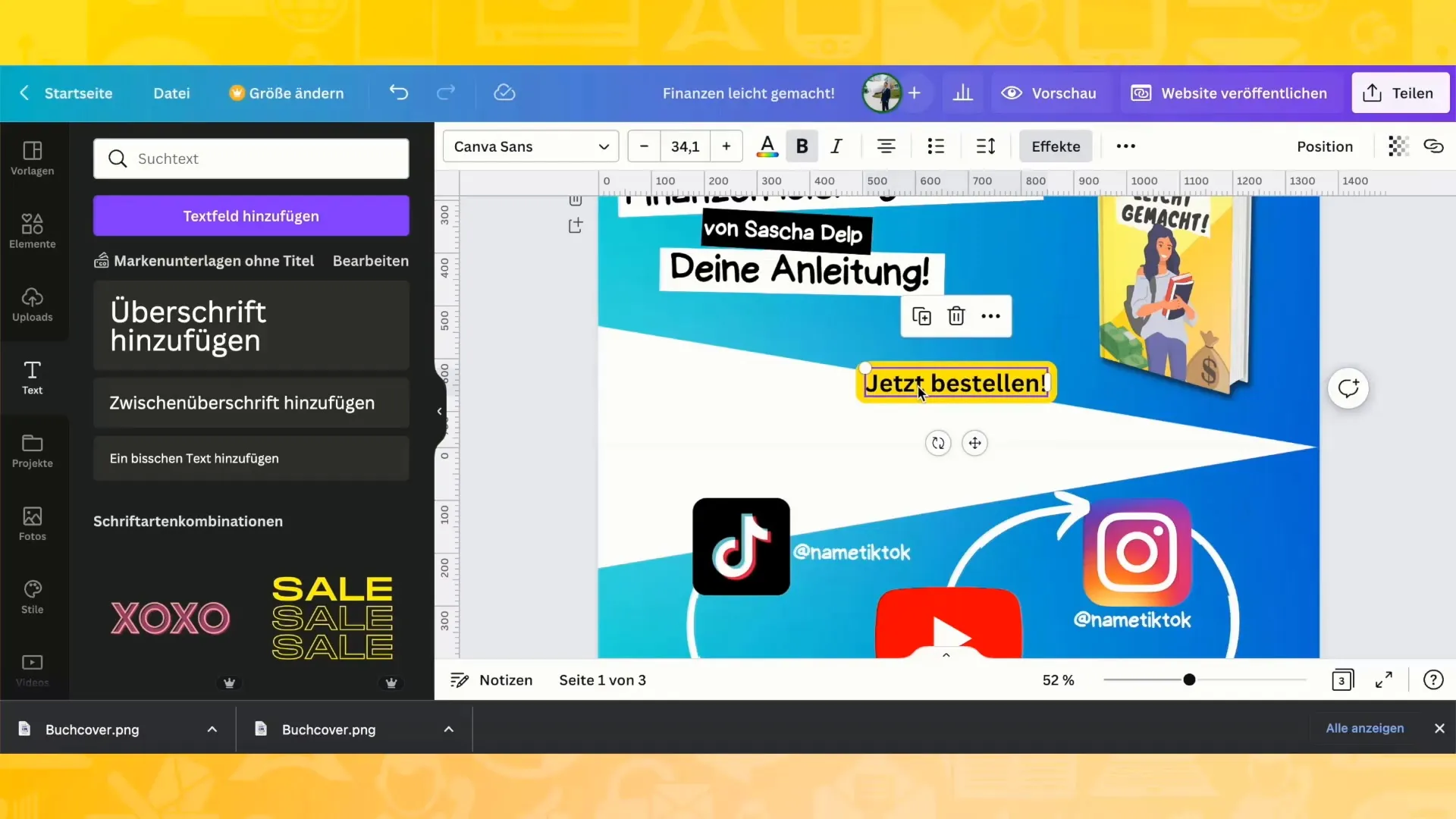
9 Domínio e publicação
Quando o seu site estiver pronto, pode publicá-lo. O Canva oferece várias opções de domínios, desde subdomínios gratuitos a domínios profissionais que pode comprar.
- Escolha a opção mais adequada para si e publique o seu site!
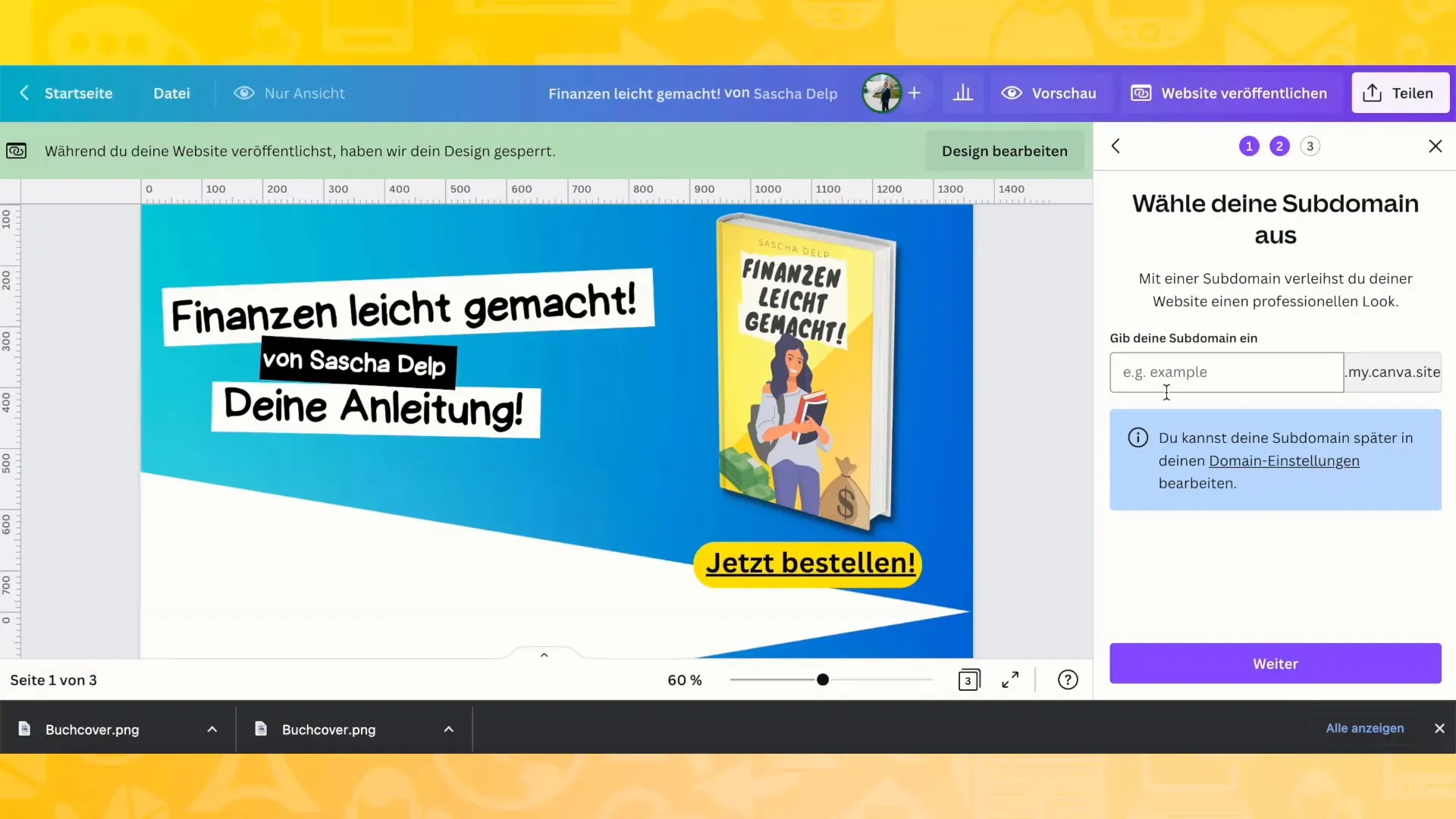
Resumo
No geral, o Canva permite-lhe criar um site profissional num instante. A interface do utilizador é intuitiva e guia-o ao longo de todo o processo de design. Certifique-se de que escreve o seu conteúdo de forma apelativa e insere corretamente todas as ligações necessárias.
Perguntas mais frequentes
Como posso iniciar um projeto com o Canva? Pode iniciar um novo projeto simplesmente clicando em "websites" e selecionando um modelo adequado.
É gratuito criar um sítio Web com o Canva?Sim, o Canva oferece uma utilização gratuita, mas também existem funcionalidades premium.
Posso editar o meu sítio Web mais tarde?Sim, pode personalizar o seu sítio Web em qualquer altura e guardar as alterações.
Como posso publicar o meu sítio Web acabado?Pode publicar o sítio Web diretamente com o Canva ou encomendar o seu próprio domínio.


